00. 目录
01. 概述
程序要实现的功能是:运行开始出现一个对话框,按下登录主界面按钮后该对话框消失并进入主窗口,如果直接关闭这个对话框,便不能进入主窗口,整个程序也将退出。进入主窗口后,按下显示对话框按钮,会弹出一个对话框,无论如何关闭这个对话框,都会回到主窗口。
程序里先建立一个工程,设计主界面,然后再建立一个对话框类,将其加入工程中,并在程序中调用自己新建的对话框类来实现多窗口。
02. 开发环境
Windows系统:Windows10
Qt版本:Qt5.15或者Qt6
03. 程序设计
3.1 设计主窗口
打开Qt Creator,新建Qt Widgets Application,项目名称设置为2Widget,在类信息界面保持基类为QMainWindow、类名为MainWindow
3.2 完成项目创建后,双击mainwindow.ui文件进入设计模式,从左侧部件列表中向界面上拖入一个Push Button,然后双击并修改显示文本为“按钮”,
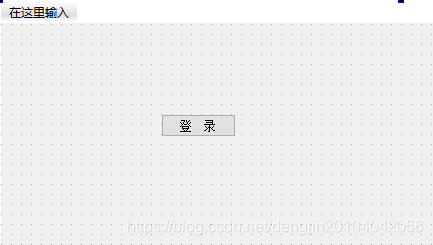
3.3 添加登录对话框
往项目中添加新文件,这里可以在编辑模式左侧的项目目录上右击,然后选择添加新文件菜单,如下图所示。当然也可以在文件菜单中进行添加。

3.4 模板选择Qt分类中的Qt设计师界面类,然后界面模板选择Dialog withoutButtons,如下图所示。

3.5 单击下一步进入类信息界面,这里将类名更改为LoginDialog(注意类名首字母一般大写)。如下图所示,下面的相关文件会自动改名。

3.6 当完成后会自动跳转到设计模式,可以对新添加的对话框进行设计。我们向界面上拖入一个Push Button,然后更改显示文本为“登录到主界面”。为了实现点击这个按钮后可以关闭该对话框并显示主窗口,我们需要设置信号和槽的关联。按下F4,便进入了信号和槽编辑模式。按着鼠标左键,从按钮上拖向界面,如下图所示。

当放开鼠标后,会弹出配置连接对话框,这里我们选择pushButton的clicked()信号和LoginDialog的accept()槽并按下确定按钮。如下图所示。

设置好信号和槽的关联后,界面如下图所示。

完成后,可以按下F3键来返回控件编辑模式。
3.7 按下Ctrl+2返回代码编辑模式,在这里打开main.cpp文件,添加代码:
int main(int argc, char *argv[])
{
QApplication a(argc, argv);
MainWindow w;
LoginDialog dlg;
if (dlg.exec() == QDialog::Accepted)
{
w.show();
return a.exec();
}
else
{
return 0;
}
}
在这里,我们先创建了LoginDlg类的对象dlg,然后让dlg运行,即执行exec()函数,这样会显示对话框窗口,然后判断exec()的返回值,如果用户按下了登录按钮,那么返回值应该是Accepted,这时就显示主窗口,并正常执行程序;如果没有按下登录按钮,那么就结束程序。
3.8 讲述了一种显示对话框的情况,下面再来讲述一种情况。我们打开mainwindow.ui文件进入设计模式,然后在“按钮”部件上右击并选择转到槽菜单,如下图所示。

在弹出的转到槽对话框中选择第一个clicked()信号并按下确定按钮。这时会跳转到编辑模式mainwindow.cpp文件的on_pushButton_clicked()函数处,这个就是自动生成的槽,已经自动在mainwindow.h文件中进行了声明。我们只需要更改函数体即可。
void MainWindow::on_pushButton_clicked()
{
QDialog *pDlg = new QDialog(this);
pDlg->show();
}
我们使用了两类窗口打开的方式,一个是自身消失而后打开另一个窗口,一个是打开另一个窗口而自身不消失。可以看到他们实现的方法是不同的。而且我们还使用了两种方式来使用信号和槽,一种是直接在设计模式编辑信号和槽,另一种是在设计模式通过部件的“转到槽”菜单来自定义槽函数。信号和槽是Qt非常核心的内容,可以说如果不会灵活使用信号和槽,那么使用Qt也就失去了意义,但是大家也不用急于掌握它。
04. 程序执行

05. 预留
06. 附录
源码下载:Qt窗口程序示例.rar
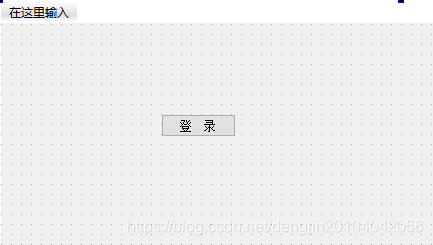








![[转]我国CAD软件产业亟待研究现状采取对策-卡核](https://www.caxkernel.com/wp-content/uploads/2024/07/frc-f080b20a9340c1a89c731029cb163f6a-212x300.png)









